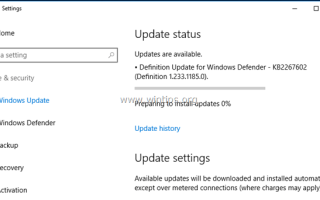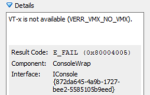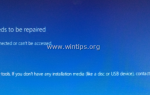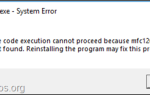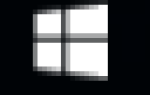На компьютере под управлением Windows 10 во время загрузки обновлений процесс обновления Windows застрял на том же процентном значении (например, 30%, 40%, 55% и т. Д.). Проблема сохраняется даже после перезапуска службы Центра обновления Windows или компьютера.
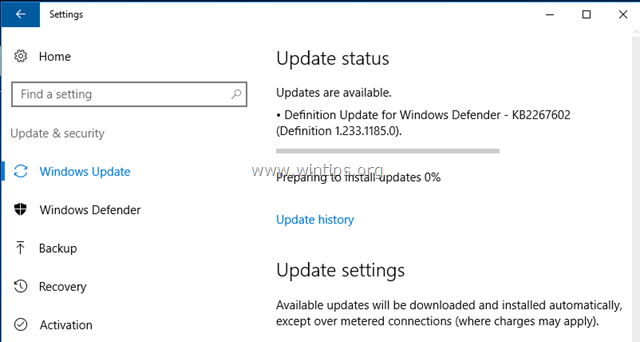
Проблемы с Центром обновления Windows — это общие проблемы на компьютерах с ОС Windows, и в большинстве случаев они возникают из-за того, что папка хранилища обновлений (C: \ Windows \ SoftwareDistribution «) повреждена по нескольким причинам. В этих случаях самым простым решением для устранения таких проблем является удаление Папка «SoftwareDistribution» и позволяет Windows заново создать новую пустую папку хранилища обновлений для загрузки обновлений.
Ниже вы можете найти подробные инструкции о том, как решить проблемы зависания обновления Windows 10. (Метод может быть применен в ОС Windows 8, 7 или Vista).
Как исправить зависание Windows Update в Windows 10, 8, 7 и Vista.
1. Одновременно нажмите Выиграть ![]() + р ключи, чтобы открыть окно команды запуска.
+ р ключи, чтобы открыть окно команды запуска.
2. Введите следующую команду и нажмите ХОРОШО.
- services.msc
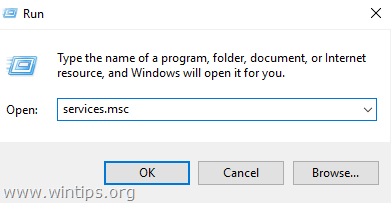
3. В списке служб на правой панели найдите Центр обновления Windows оказание услуг.
4. Щелкните правой кнопкой мыши службу «Центр обновления Windows» и выберите Стоп.
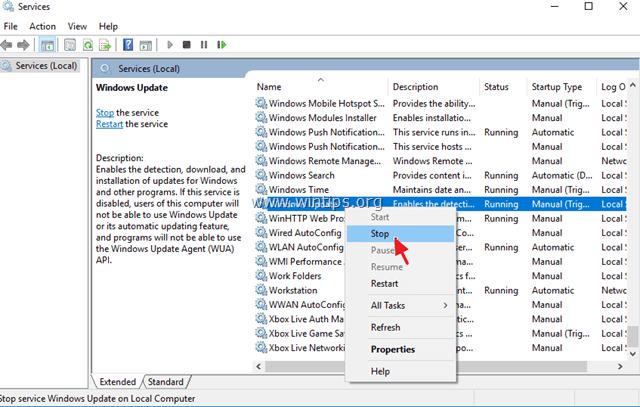
5. близко Окно «Услуги».
6. Откройте проводник Windows и перейдите к C: \ Windows папки.
7. Найдите и затем удалять SoftwareDistribution папки. *
* Заметка: Если вы не можете удалить папку (используемую папку), перезагрузите компьютер в «Безопасном режиме» и повторите процедуру.
8. Перезапуск твой компьютер.
9. После перезагрузки перейдите в Начало ![]() > настройки > Обновить Безопасность.
> настройки > Обновить Безопасность.
10. Проверьте наличие обновлений. *
* Примечание. В некоторых случаях ошибка «0x802402f» может появиться после нажатия кнопки «Проверить наличие обновлений». Если это произойдет, просто перезагрузите компьютер и дайте Windows автоматически найти и установить обновления.
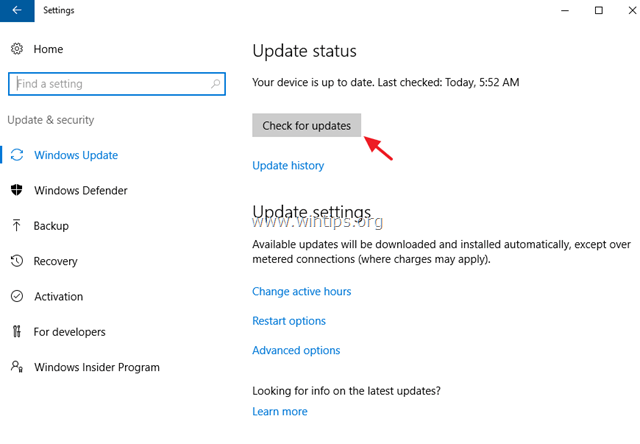
Это оно! Дайте мне знать, если это руководство помогло вам, оставив свой комментарий о вашем опыте. Пожалуйста, любите и делитесь этим руководством, чтобы помочь другим.